Facebook記事をコメントごとファイルに保存する方法
先日こんな質問を受けました。
Facebookの記事とコメントを保存したい。
その方法を教えて下さい。
今回はパソコンでHTMLファイルとして
保存する方法を説明します。
今回は例として私の誕生日の記事を保存します。
沢山のコメントがついて本当に嬉しかったです。
私のパソコンの環境は Mac の Chrome ブラウザを
使っています。Windowsでも、他のブラウザでも
やり方はほぼ一緒です。
以下の手順で保存します。
Facebookの保存したい記事を個別ページで表示する
まずは自分のタイムラインで保存したい記事を表示します。
次に自分のアイコンの右にある日付 ”右” クリックし、
”新しいタブで開く”を選択する。
ブラウザの別のタブに保存したい記事だけが
表示されました。
次の順番で、現在見えていない部分を全て表示させます。
- ”以前のコメントを見る” で過去のコメントを全部表示させます。
- ”もっと見る” で一部だけ表示されているコメントを全部表示するようにします。
”もっと見る”はコメントの中にもあるので
検索して探します。
ブラウザのメニューから”編集”→”検索”→”検索…”をクリックします。
もしくはMacでしたら、スペースキーの2つ左にある”Commnand”キーを押しながら
”F”キーを押すことで検索窓が表示されます。
検索窓。
右側の上矢印または下矢印をクリックして
文字を検索し当該文字を検索し、”もっと見る”の文字をクリックすることで
一部しか表示されていないコメントを展開していきます。
全部展開し終わったら、次にファイルを保存します。
ブラウザの保存機能でHTMLファイルを保存する
ブラウザの”ファイル”→”ページを別名で保存…” または、
ショートカットキー Command+S(Mac), Ctrl+S(Windows)
で、ファイルを保存するダイアログが表示されます。
”名前:”欄にファイル名を入れて、右下の”保存”ボタンを押します。
この例では”Desktop”上に”20150314Facebook誕生日.html”と言う
ファイル名で保存しています。
Desktop上に”20150314Facebook誕生日.html”と言うファイルと
”20150314Facebook誕生日_files”と言うフォルダが作成されます。
これでファイルの保存が出来ました。
20150314Facebook誕生日.html ファイルは
メインのファイル、
”20150314Facebook誕生日_files”フォルダは
画像など外部参照しているファイルが入っており
閲覧時は両方が必要になります。
保存したファイルを見る方法
20150314Facebook誕生日.html ファイルを
ダブルクリックすることで当該ファイルを
見ることが出来ます。
これで、Facebookの大切な記事と
コメントも手元に保存することが出来ます。
是非チャレンジしてみて下さい。